实现内网穿透的几款工具
更新于:2023年12月8日
这里先整理下了这篇内网穿透文章,后续有这个需求了再研究研究。
实现内网穿透的几款工具
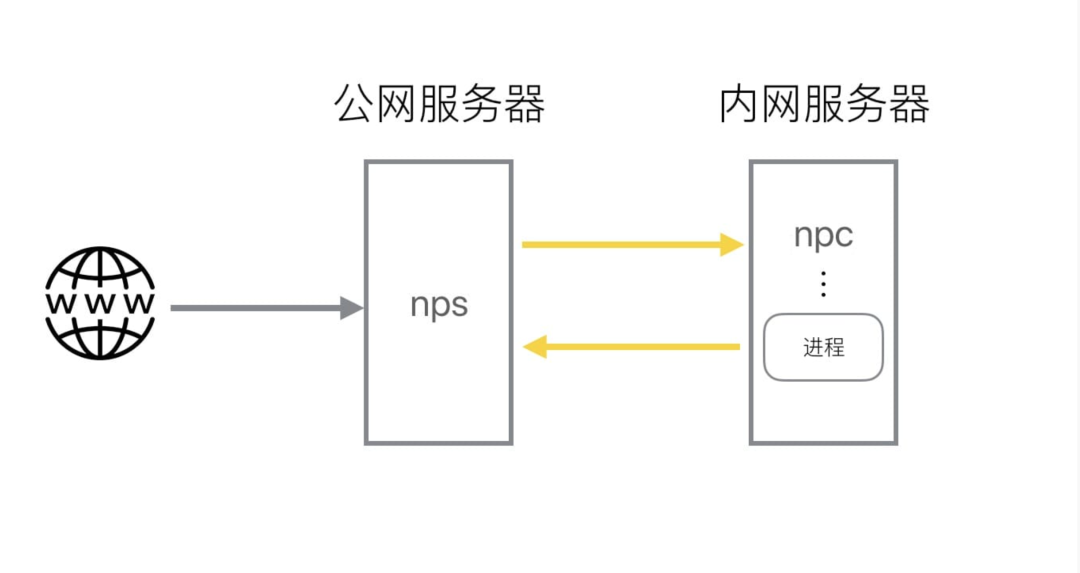
目录
[toc]
前言
前言
本文以渗透的视角,总结几种个人常用的内网穿透,内网代理工具,介绍其简单原理和使用方法。
1、nps-npc
1.1 简介
nps 是一款轻量级、高性能、功能强大的内网穿透代理服务器。目前支持 tcp、udp 流量转发,可支持任何 tcp、udp 上层协议(访问内网网站、本地支付接口调试、ssh 访问、远程桌面,内网 dns 解析等等……),此外还支持内网 http 代理、内网 socks5 代理、p2p 等,并带有功能强大的 web 管理端。
-
一台有公网 IP 的服务器(VPS)运行服务端(NPS)
-
一个或多个运行在内网的服务器或者 PC 运行客户端(NPC)
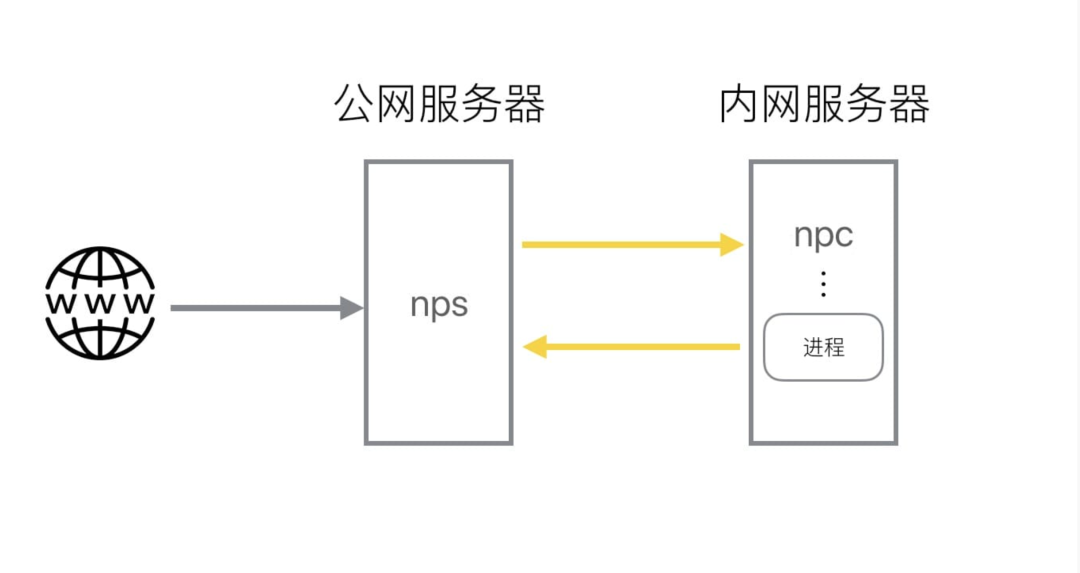
1.2 特点
-
Go 语言编写
-
支持跨平台
-
支持多种协议的代理
-
web 管理端
1.3 使用方法
https://github.com/ehang-io/nps/releases
1.4 NPS
安装配置
找到自己服务器相应版本的 server:
cd ~
wget https://github.com/cnlh/nps/releases/download/v0.23.2/linux_amd64_server.tar.gz
tar xzvf linux_amd64_server.tar.gz
cd ~/nps
在 nps 目录下面会有一个 nps 可执行文件、conf 配置目录和 web 网页目录,我们只需要修改conf/nps.conf即可:
vim conf/nps.conf
需要改一下#web下面的几个参数,
web_host= 服务器IP或者域名
web_username= admin(登录用户名)
web_password= 你的密码
web_port=8080(web管理端口)
修改#bridge 可以更改 NPC 的连接端口。比如我们拿到一台权限受限的服务器,有防火墙,可能只有部分端口(80,443)可以出网,就需要修改成出网端口。
##bridge
bridge_type=tcp
bridge_port=443 # 修改连接端口 �
bridge_ip=0.0.0.0
启动
#Mac/Linux
./nps test|start|stop|restart|status 测试配置文件|启动|停止|重启|状态
#Windows
nps.exe test|start|stop|restart|status 测试配置文件|启动|停止|重启|状态
1.5 NPC
./npc -server=你的IP:8024 -vkey=唯一验证密码 -type=tcp
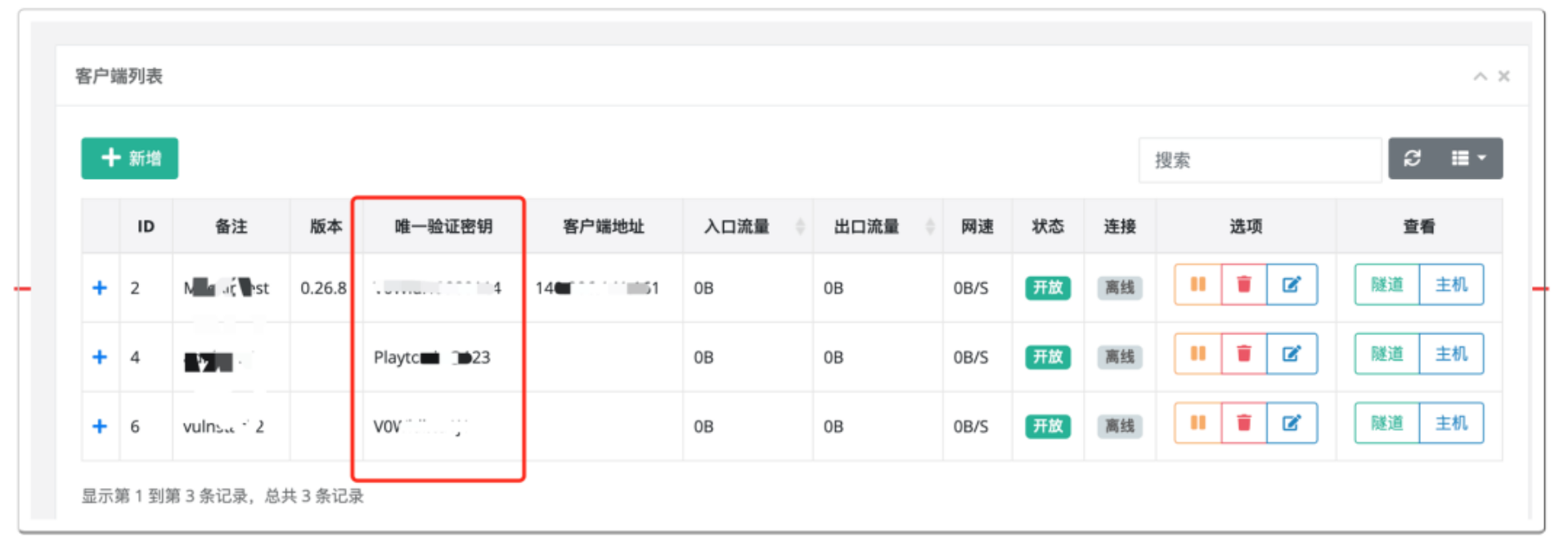
新建好客户端后,也可以在+中看到,详细的客户端连接命令:

1.6 web 管理端
在客户端界面可以通过新增的方式添加客户端连接,每一个连接的 vkey 都是唯一区分的。
每一个客户端,在建立连接后,都可以建立多个不同协议的隧道,这一个个隧道就是不同的代理了。
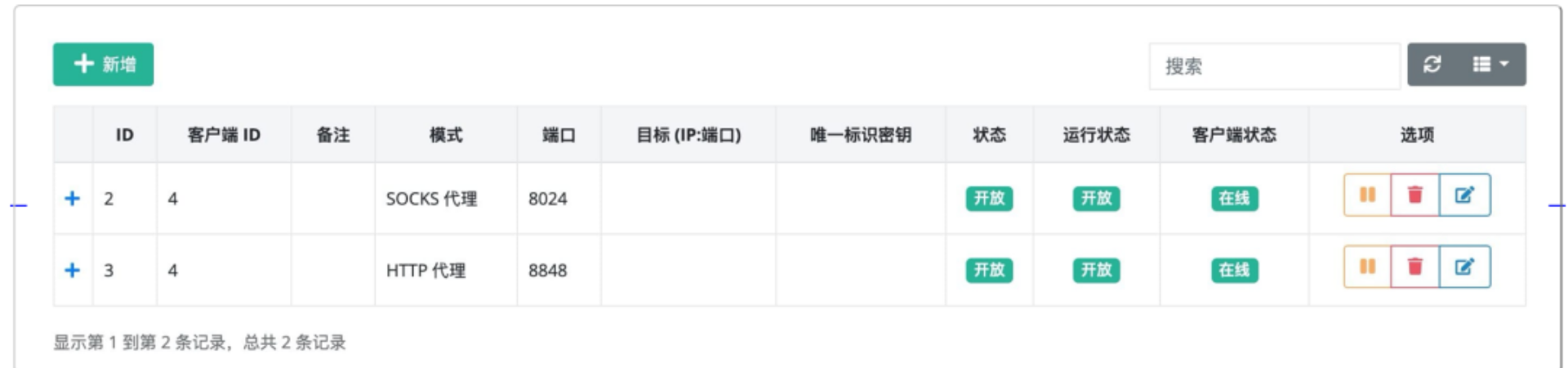
通过不同的协议和端口就可以连接代理的内网机器。
3、ew
3.1 简介
EW 是一套便携式的网络穿透工具,具有 SOCKS v5 服务架设和端口转发两大核心功能,可在复杂网络环境下完成网络穿透。但是,现在工具已经不更新了。。。
3.2 特点
-
轻量级,C 语言编写
-
可以设置多级代理
-
跨平台
-
但是只支持 Socks5 代理
3.3 使用方法
以下使用方法均摘自:http://rootkiter.com/EarthWorm/
以下所有样例,如无特殊说明代理端口均为 1080,服务均为 SOCKSv5 代理服务.
该工具共有 6 种命令格式(ssocksd、rcsocks、rssocks、lcx_slave、lcx_listen、lcx_tran)。
1. 正向 SOCKS v5 服务器
$ ./ew -s ssocksd -l 1080
2. 反弹 SOCKS v5 服务器
这个操作具体分两步:
a) 先在一台具有公网 ip 的主机 A 上运行以下命令:
$ ./ew -s rcsocks -l 1080 -e 8888
b) 在目标主机 B 上启动 SOCKS v5 服务 并反弹到公网主机的 8888 端口
$ ./ew -s rssocks -d 1.1.1.1 -e 8888
成功。
3. 多级级联
工具中自带的三条端口转发指令, 它们的参数格式分别为:
$ ./ew -s lcx_listen -l 1080 -e 8888
$ ./ew -s lcx_tran -l 1080 -f 2.2.2.3 -g 9999
$ ./ew -s lcx_slave -d 1.1.1.1 -e 8888 -f 2.2.2.3 -g 9999
通过这些端口转发指令可以将处于网络深层的基于 TCP 的服务转发至根前, 比如 SOCKS v5。首先提供两个 “二级级联” 本地 SOCKS 测试样例:
a) lcx_tran 的用法
$ ./ew -s ssocksd -l 9999
$ ./ew -s lcx_tran -l 1080 -f 127.0.0.1 -g 9999
b) lcx_listen、lcx_slave 的用法
$ ./ew -s lcx_listen -l 1080 -e 8888
$ ./ew -s ssocksd -l 9999
$ ./ew -s lcx_slave -d 127.0.0.1 -e 8888 -f 127.0.0.1 -g 9999
再提供一个 “三级级联” 的本地 SOCKS 测试用例以供参考
$ ./ew -s rcsocks -l 1080 -e 8888
$ ./ew -s lcx_slave -d 127.0.0.1 -e 8888 -f 127.0.0.1 -g 9999
$ ./ew -s lcx_listen -l 9999 -e 7777
$ ./ew -s rssocks -d 127.0.0.1 -e 7777
数据流向: SOCKS v5 -> 1080 -> 8888 -> 9999 -> 7777 -> rssocks
4、ngrok
4.1 简介
“
ngrok 是一个反向代理,通过在公共端点和本地运行的 Web 服务器之间建立一个安全的通道,实现内网主机的服务可以暴露给外网。ngrok 可捕获和分析所有通道上的流量,便于后期分析和重放,所以 ngrok 可以很方便地协助服务端程序测试。
4.2 特点
-
官方维护,一般较为稳定
-
跨平台,闭源
-
有流量记录和重发功能
4.3 使用方法
-
进入 ngrok 官网�(https://ngrok.com/),注册 ngrok 账号并下载 ngrok;
-
根据官网给定的授权码,运行如下授权命令;
-
./ngrok authtoken 1hAotxhmORtzCYvUc3BsxDBPh1H_**** -
./ngrok http 80即可将机器的 80 端口 http 服务暴露到公网,并且会提供一个公网域名。
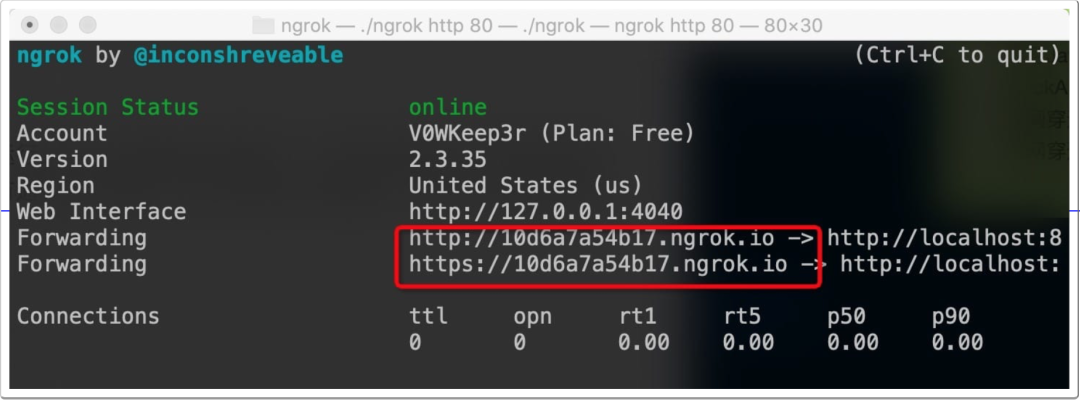
可以通过官网的 UI 界面查看数据包和流量等等(但是要付费 ==、)
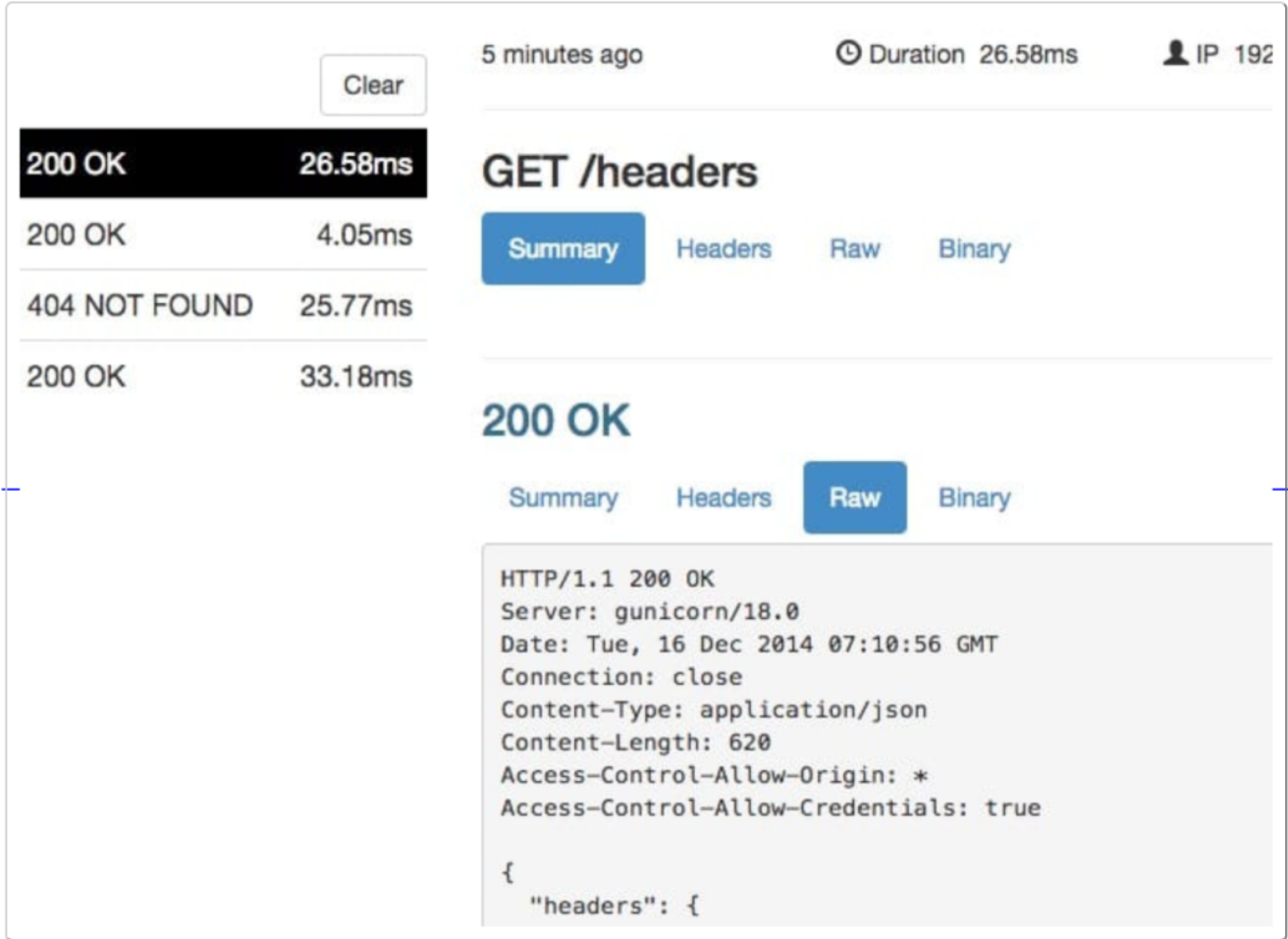
还可以通过一些命令将内网的文件和其他 TCP 服务 暴露到公网中。
有授权的设置文件共享
ngrok http -auth="user:password" file:///Users/alan/share
无授权的设置文件共享
ngrok http "file:///C:\Users\alan\Public Folder"
将主机的 3389 的 TCP 端口暴露到公网
ngrok tcp 3389
更多使用方法参考:https://ngrok.com/docs
FAQ
全改成 APISIX做frp服务器的代理了
nas.frps.cn
2023年11月1日
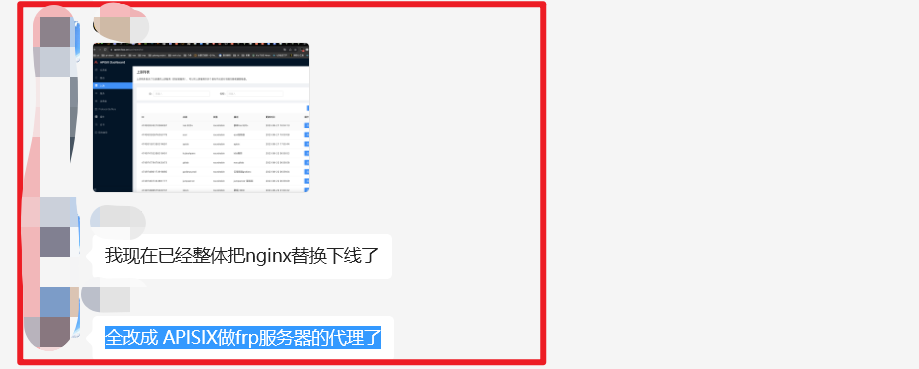
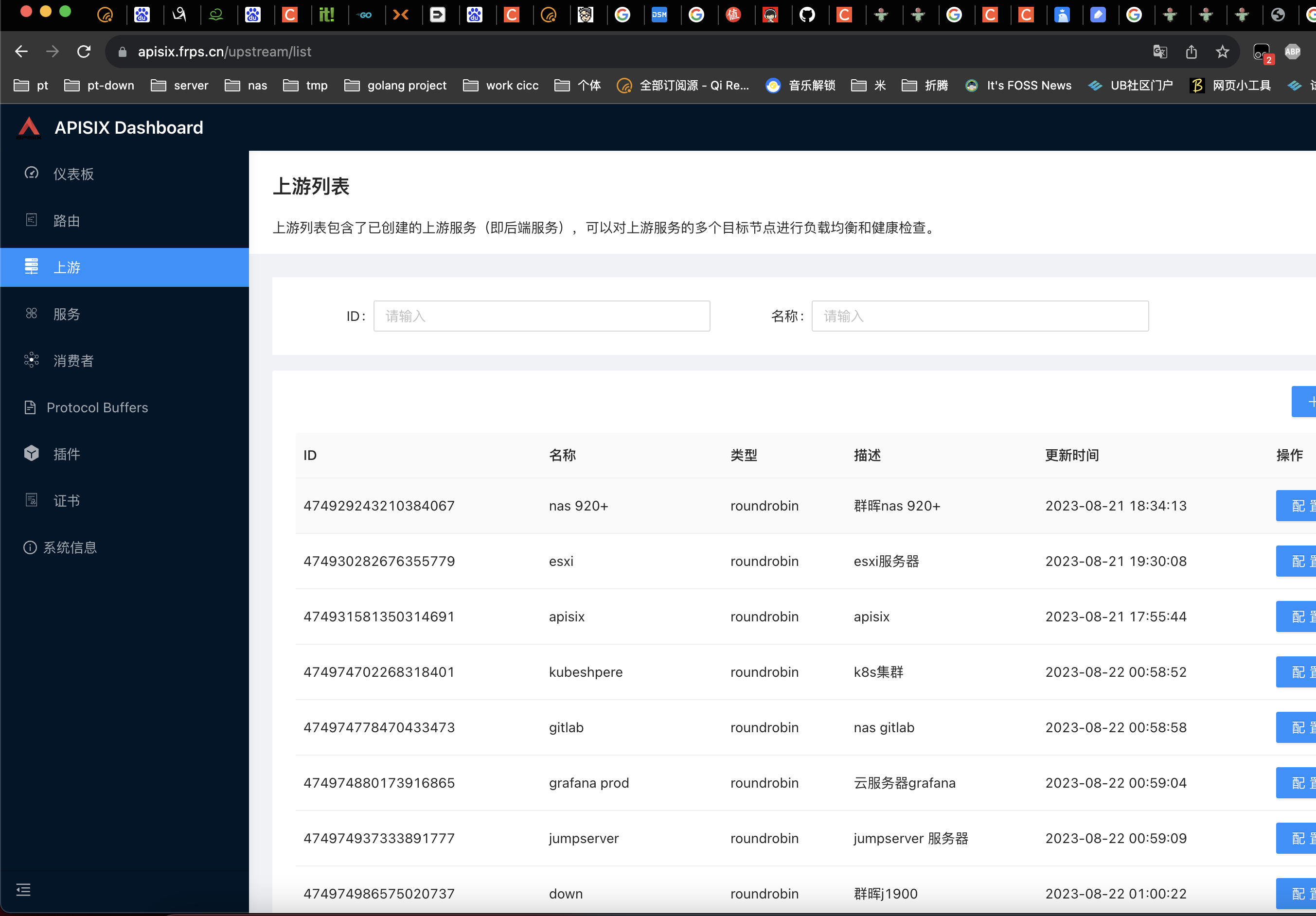
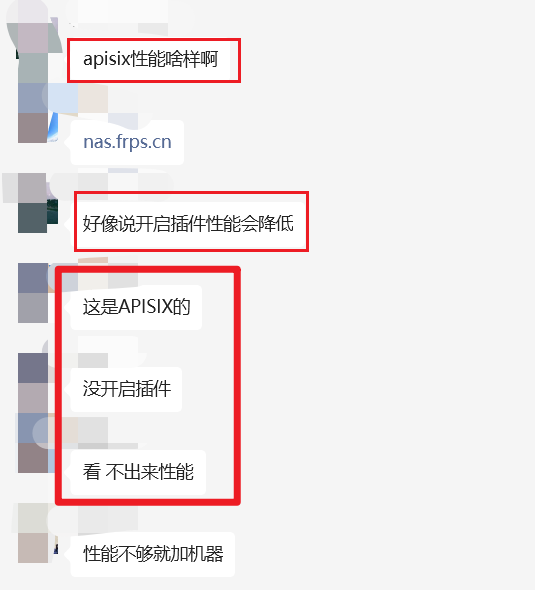
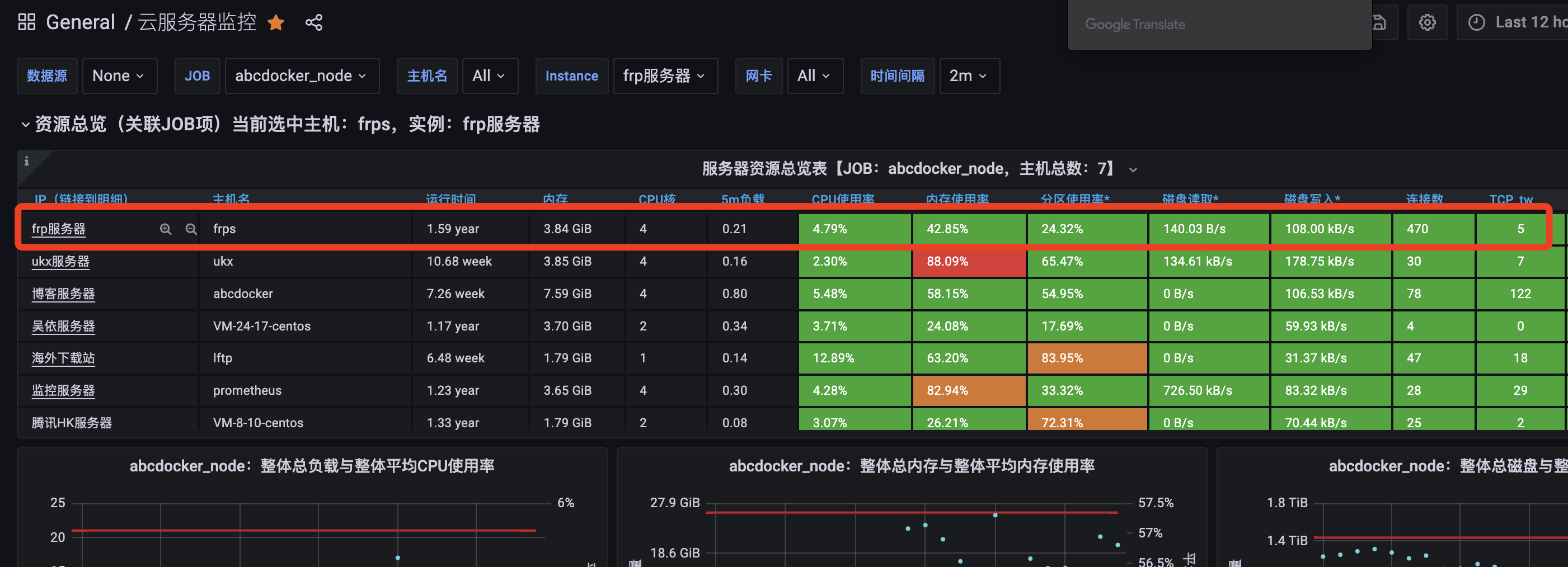
内网渗透 & frp 文章
https://i4t.com/?s=frp&type=post
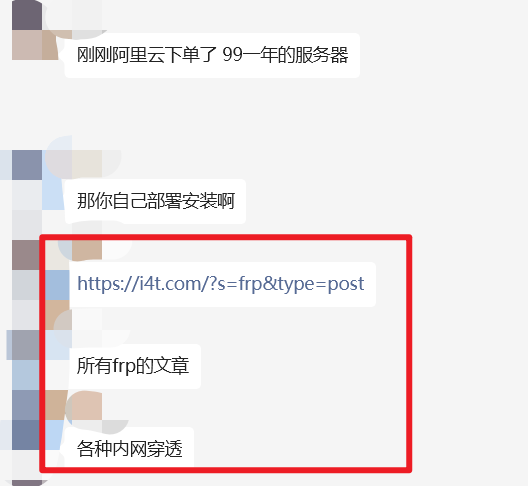
不用frp的方式,走cf的隧道,不花钱:cloudflare tun
2023年12月8日记录
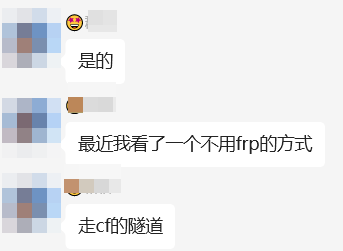
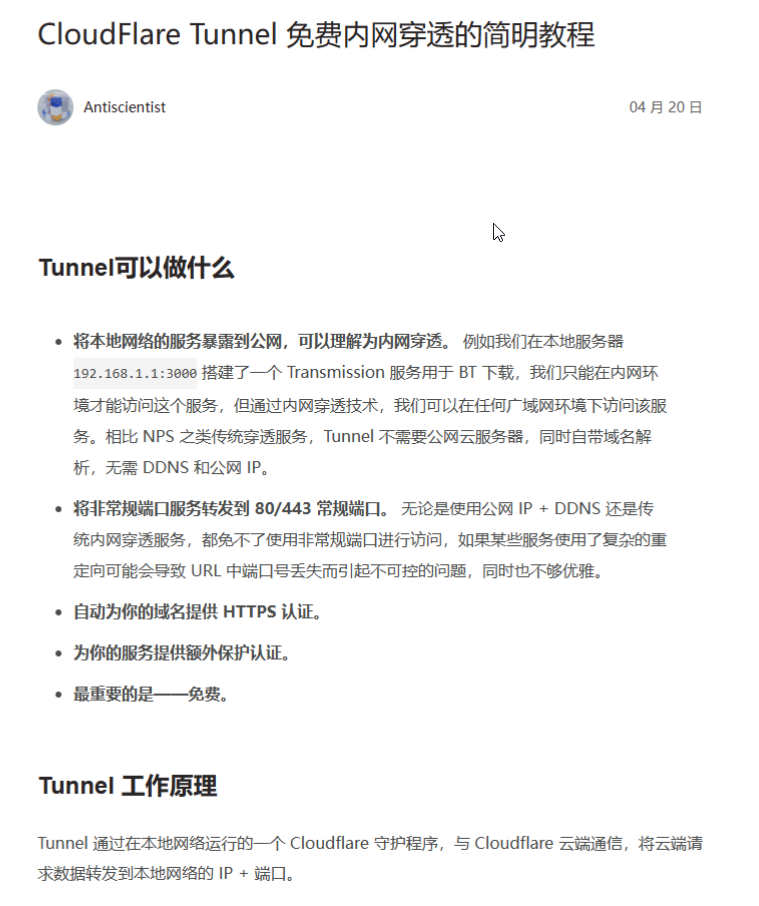
frp nps
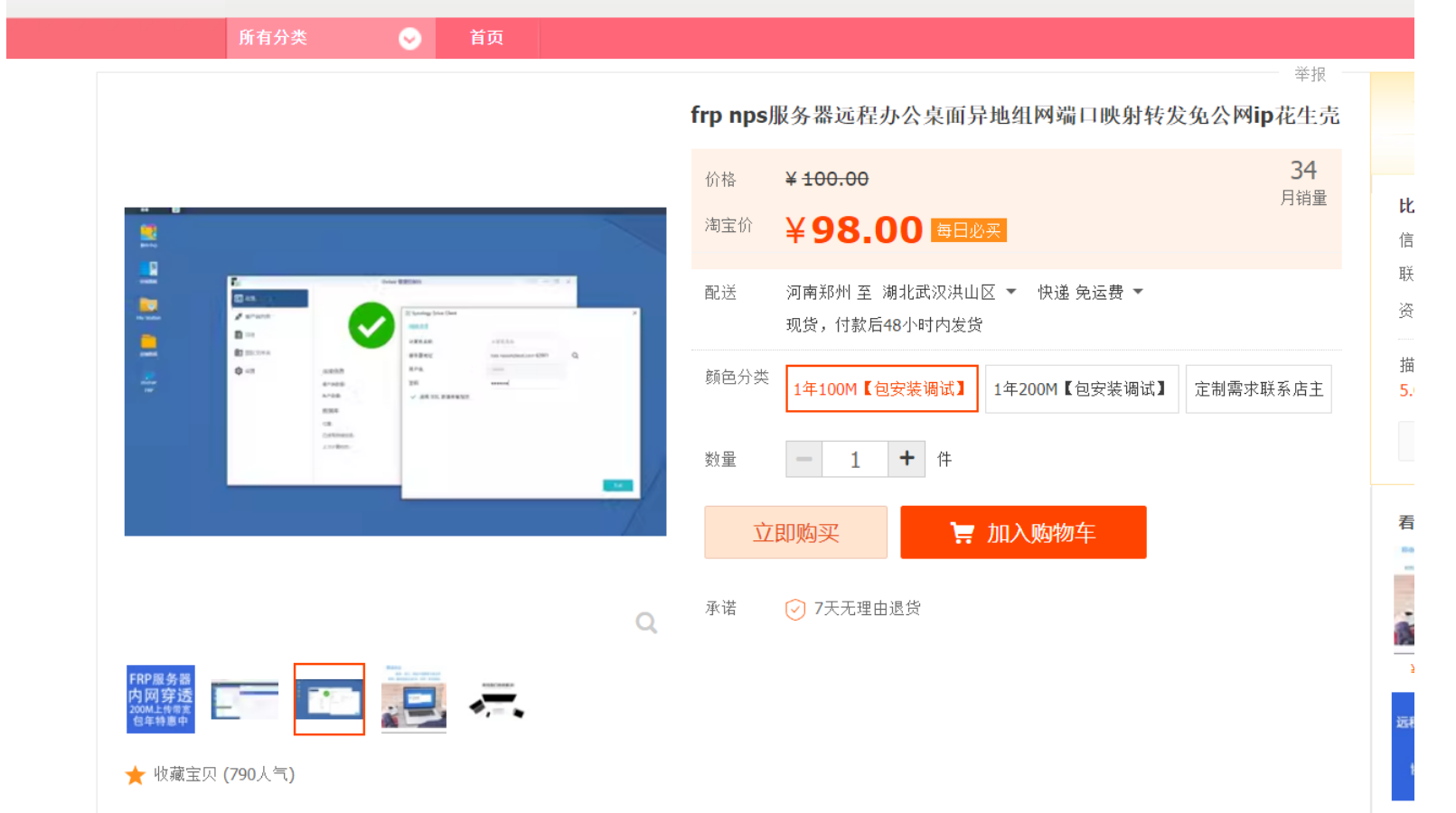
参考
文章来源:
https://mp.weixin.qq.com/s/VZnLJZ4-UTU7TdEGjk7r7Q
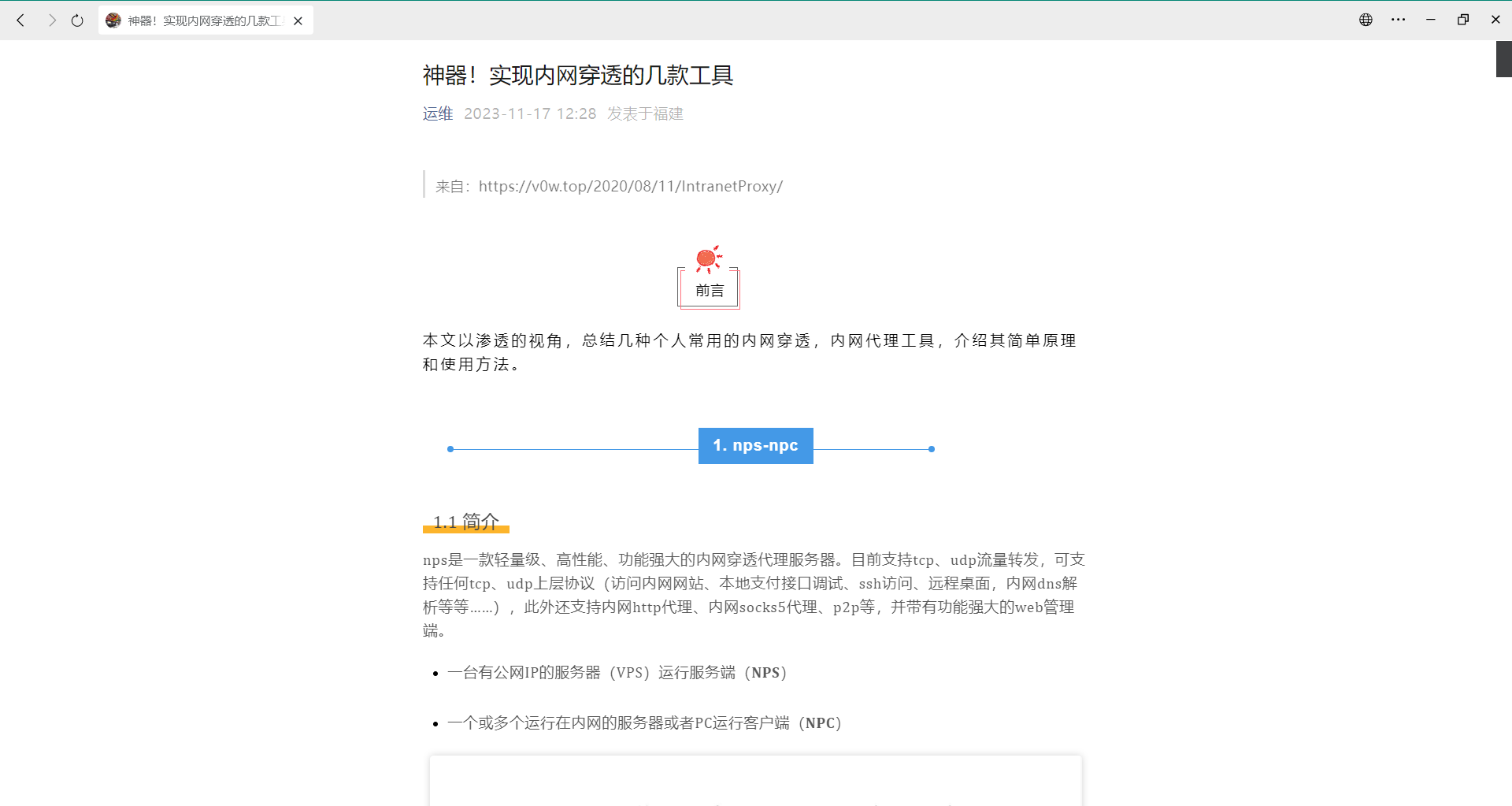
关于我
我的博客主旨:
- 排版美观,语言精炼;
- 文档即手册,步骤明细,拒绝埋坑,提供源码;
- 本人实战文档都是亲测成功的,各位小伙伴在实际操作过程中如有什么疑问,可随时联系本人帮您解决问题,让我们一起进步!
🍀 微信二维码 x2675263825 (舍得), qq:2675263825。

🍀 微信公众号 《云原生架构师实战》

🍀 个人博客站点
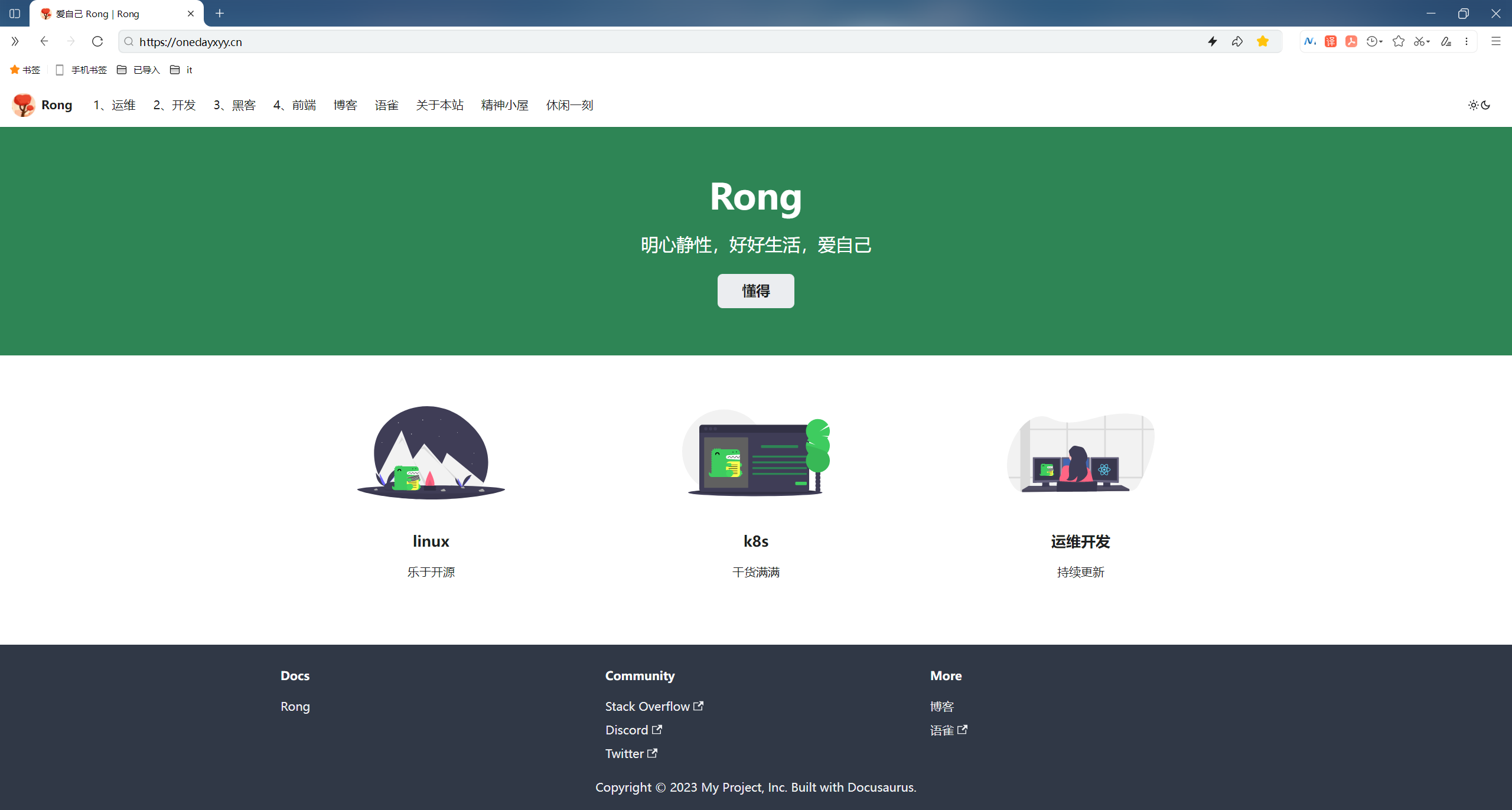
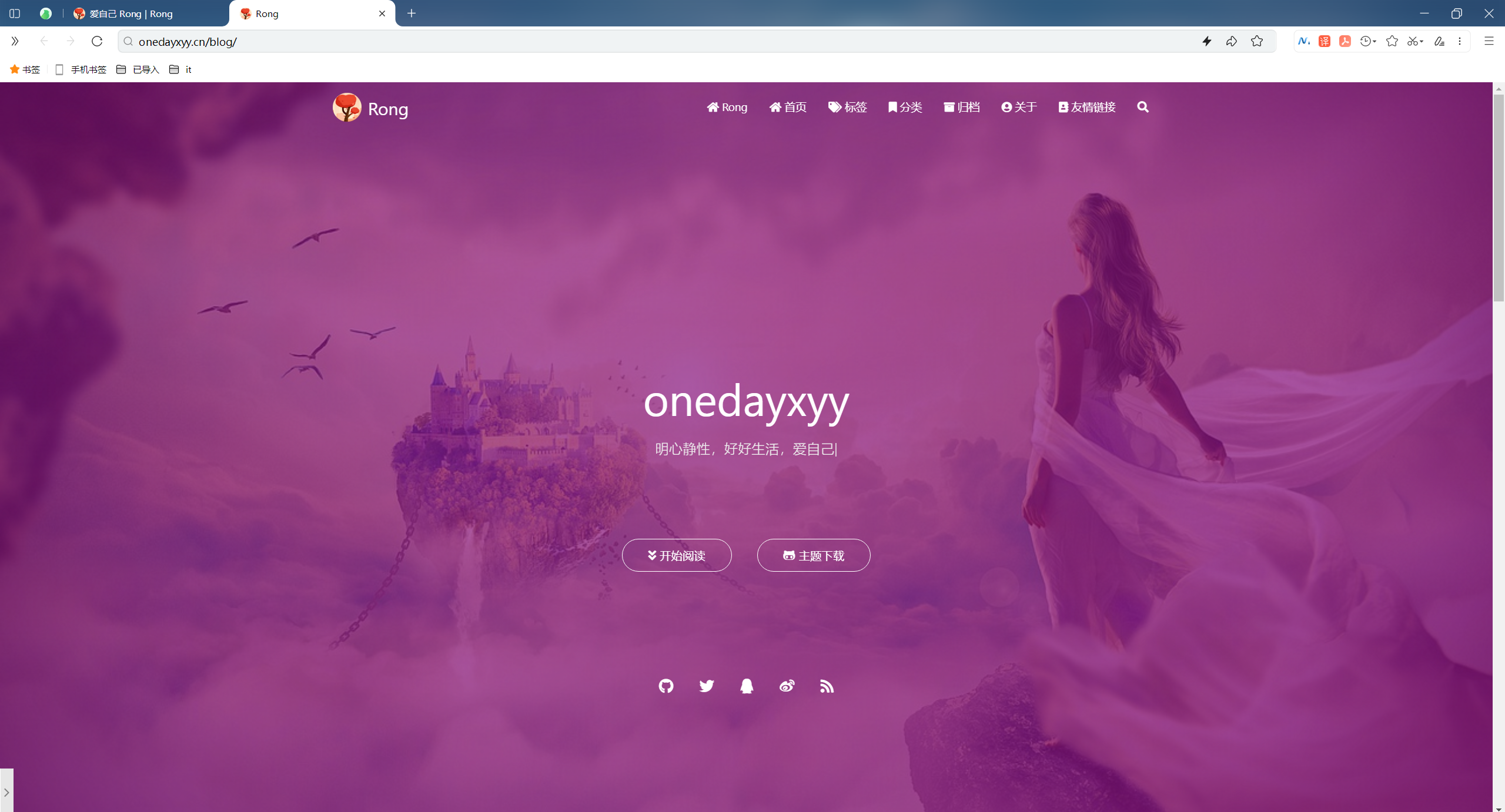
🍀 语雀
https://www.yuque.com/xyy-onlyone
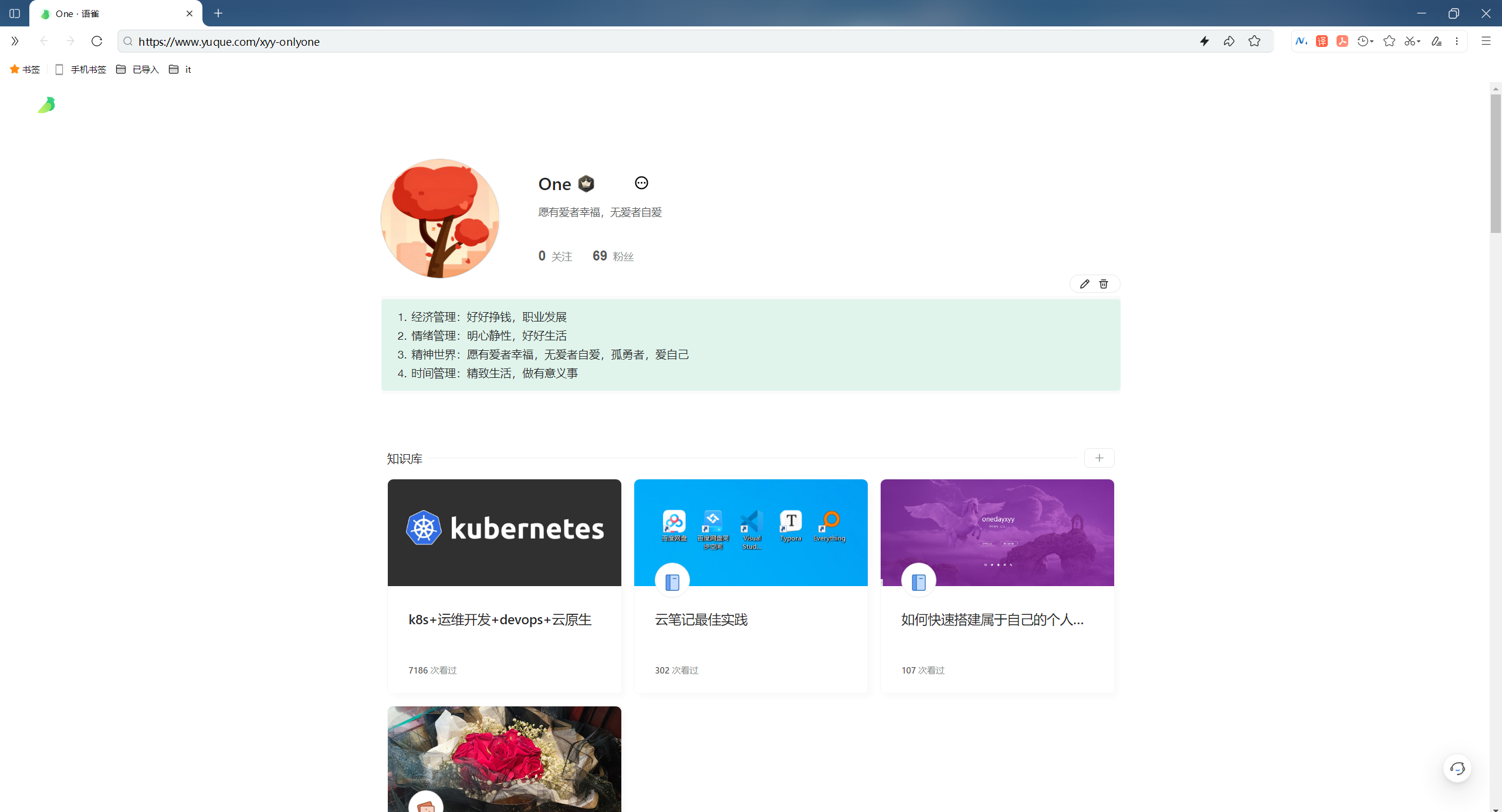
🍀 csdn
https://blog.csdn.net/weixin_39246554?spm=1010.2135.3001.5421

🍀 知乎
https://www.zhihu.com/people/foryouone

最后
好了,关于本次就到这里了,感谢大家阅读,最后祝大家生活快乐,每天都过的有意义哦,我们下期见!
